Cara Membuat File PDF dari Microsoft Word.
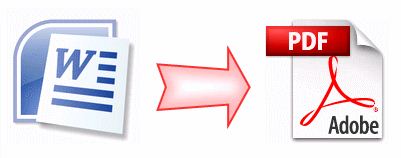 Word to PDF
Word to PDF
Cara mudah untuk membuat file PDF yang simple dari Microsoft Word dan tidak harus menggunakan Adobe Acrobat Pro Extended atau software PDF Maker lainnya. Software ini bersifat add-in / add-on atau software kecil tambahan yang akan menyatu dengan Sofware office anda.
Untuk membuat file PDF, terlebih dahulu buatlah file dokumen di Microsoft Office Word 2007, (cara ini hanya bisa digunakan untuk MS Office 2007 keatas) setelah anda selesai membuat dokumen klik Menu File lalu klikSave as PDF.
Instalasi :
Download file SaveAsPDF.exe dan simpan dalam komputer anda.Klik 2 kali untuk menjalankan program ini.Selesai.
Persyaratan Sistem
Sistem Operasi yang Didukung: Windows Server 2003, Windows Vista, Windows XP Service Pack 2
Software ini juga kompatibel dengan:
Microsoft Office Access 2007Microsoft Office Excel 2007Microsoft Office InfoPath 2007Microsoft Office OneNote 2007Microsoft Office PowerPoint 2007Microsoft Office Publisher 2007Microsoft Office Visio 2007Microsoft Office Word 2007
Setelah anda memahami cara tersebut diatas, silahkan dowdnload file tsb disini: Download SaveAsPDF.exe
Jika ada pertanyaan silahkan kirim komentar dibawah.
Cara membuka file PDF menggunakan Mozilla Firefox
Written By Sigit Fajar Saputra on 01 January, 2013 | 12:53:00 PM
File PDF atau Portable Document Format biasanya dibuka menggunakan software atau program pdf seperti adobe pdf reader atau foxit reader. Namun bagaimana jika dikomputer tidak terinstall program Adobe reader atau foxit reader? Tidak usah bingung, Anda bisa membuka filePDF tersebut menggunakan browser mozilla firefox.
Agar Mozilla firefox bisa digunakan untuk membuka file pdf, anda harus melakukan pengaturan terlebih dahulu pada program firefox anda. Dan berikut ini langkah-langkahnya :
- Buka mozilla firefox anda
- Ketikkan perintah pada address bar “about:config” (tanpa tanda petik) kemudian tekanenter
- Jika muncul peringatan, klik saja pada tanda “I’ll be careful, I promise!”
- Carilah entry “browser.preferences.inContent”. (Jika entry tersebut belum ada, maka anda harus update firefox anda menjadi firefox terbaru, silahkan download disini). Setelah itu silahkan klik kanan dan pilih Toggle.

- Cari lagi entry “pdfjs.disabled” kemudian klik kanan pada entry tersebut dan pilih Toggle. Tutuplah tab about:config.

- Buka tools atau mozilla firefox button pada pojok kiri atas browser firefox kemudian pilihOptions > Options kemudian pilih tab Applications.
- Pada jendela yang muncul, pilih content type Portable Document Format (PDF) dan pada actions rubah menjadi Preview in Firefox.

- Selesai, mulai dari sekarang anda bisa membuka file pdf menggunakan firefox





0 komentar:
Posting Komentar